ЛАБОРАТОРНА РОБОТА № 1
Робота з Google -сервісами.
Порядок виконання роботи
1.1 Створення аккаунта в системі Google
1 Зареєструвати власний обліковий запис у системі Google (сервіс електронної почти або у загальному сервісі реєстрації).
2 Увійти у систему Google із власним обліковим записом, якщо Ви ще не там (перейти до google.com.ua та увійти до системи).
3 Створити не менше 8-ти записів в адресній книзі системи. (Для цього натискаємо на червоний надпис Gmail ↓). Обов'язковими для заповнення будуть всі поля: адреса ел.пошти, номер телефону, поштова адреса і примітки.
4 Переглянути на карті записані адреси одногрупників.
5 Звіт про виконану роботу оформити у вигляді запису блогу. (Для цього його необхідно створити перейшовши в верхньому меню Ещё — Blogger. Після привітань, виконуємо операцію Новый блог і заповнюємо поля інформацією, як при реєстрації аккаунта. У створений блог додаємо сповіщення про виконані дії в лабораторній роботі).
6 Зайти у Google – календар. Занести в нього розклад занять на наступний тиждень, дату початку сесії, канікул, практики та свій день народження.
7 Зайти у Google – сповіщення. Підписатись на розсилку «Економічні новини».
8 Ознайомитись із можливістю фільтрування спаму, що її надає поштовий сервер. Описати процедуру занесення адреси до спам-списку у звіт
1.2 Створення документів.
1. Зайдіть у власний аккаут на сервісі Google.com.ua.
Виберіть сервіс Диск.

2. Створіть свою робочу папку. Для цього
2.1. Виберіть кнопку Создать
2.2. Виберіть Папка
2.3. Введіть ім’я папки Своє прізвище і натисніть кнопку Создать
Створити текстовий документ. Для цього
1. Виберіть кнопку Создать
2. Виберіть кнопку Документ. Завантажиться середовище текстового редактора 
4. Надайте доступ до файлу іншим користувачам. Для цього
4.1. Натисніть на кнопку Настройка доступа

4.2. Вам буде запропоновано зберегти файл. Введіть ім’я файла Своє прізвище -1.
4.3. Натисніть кнопку Сохранить. 
4.4. У вікні Налаштування спільного доступу виберіть поле Додати користувачів,
де вписати поштові адреси користувачів даного документа і натиснути кнопку Відкрити доступ
4.5. Введіть текст – коротку інформацію про банк (з гідно номеру варіанту ).
Зауваження. Всі внесені зміни зберігаються автоматично.
Таблиця 1.1- Варіанти до виконання роботи
| Номер варіанту | Назва банку | Номер варіанту | Адреса сайту |
| Приватбанк | Фінанси і кредит | ||
| Золоті ворота | Укрсоцбанк | ||
| Хрещатик | Михайлівський | ||
| Аваль | Інвестбанк | ||
| Фінансова ініціатива | Прокредітбанк | ||
| Ідея банк | Укргазбанк | ||
| Київська Русь | Правексбанк | ||
| Альфа-банк | Родовід банк | ||
| Укрексімбанк | |||
| ОТР банк | Приватбанк | ||
| Укрсиббанк | |||
| Ощадбанк |
4.6. Знайдіть засобами Інтернет зображення логотипу відповідного банку і додайте у підготовлений текст
(Вставка – Изображения – Адрес URL)
4.7. Сформуйте у запропонованому тексті про банк таблицю з двох стовпців.
4.8. Додайте верхній колонтитул власне прізвище, ім’я і по-батькові і нижній колонтитул
- поточну дату (Вставка – Верхний колонтитул, Вставка – Нижний колонтитул).
4.9. Здійсніть вихід із текстового редактора (Назад до диска Google).
Частина 2. Робота з сервісом Google Documents. Сумісна робота з фаховим текстом
1. Разом з викладачем поділитися на підгрупи по 3-4 студенти. Визначити головного підгрупи. Кожна підгрупа – фірма, яка продає товари та послуги в певній галузі. Спеціалізацію своєї фірми треба вибрати із наведеного нижче списку, та повідомити викладачу:
Варіант 1..........Будівельні матеріали
Варіант 2..........Металопластикові вікна
Варіант 3..........Паливо
Варіант 4..........Спортивний інвентар
Варіант 5..........Велосипеди
Варіант 6..........Автомобільна сигналізація
Варіант 7..........Мікрохвильові печі
Варіант 8..........Плазмові телевізори
Варіант 9..........Наручні годинники
Варіант 10........Косметика
Варіант 11........Продукти харчування
Варіант 12........Спортивний одяг
2. Увійти до створеної електронної пошти Gmail. Додати до контактів учасників підгрупи (якщо їх ще не має).
3. Перейти до сервісу Google Documents (Документы) натиснувши на відповідне посилання у верхній частині сторінки.
4. Головний підгрупи створює текстовий документ.


5. Змінює назву на “Бізнес-план”. Для цього треба клацнути на полі Новый документ та ввести нову назву документу.

6. Далі вводить інформацію про структуру бізнес-плану. Нижче, під структурою бізнес-плану, пише назву фірми та напрямок її діяльності. Для збереження змін скористайтеся комбінацією клавіш ctrl+S:
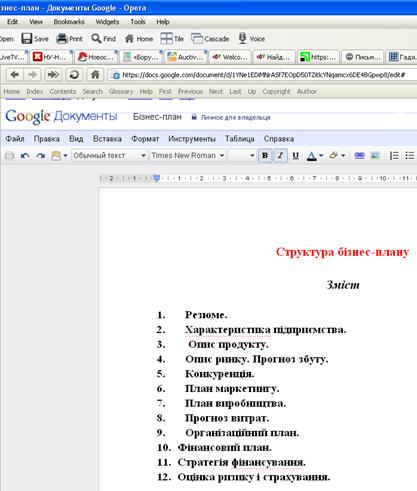
7. Надає цей документ у спільний доступ з можливістю редагування іншим членам підгрупи. Для цього:
a. Натиснути на кнопку Настройки доступа.
a. b. Щоб додати потрібних людей, клацніть на рядок Люди.
b. 

с. Виберіть опцію зі списку Редактирование, яка вказує на те, що людина зможе редагувати цей файл.
d. Обов’язково ознайомтеся з правилами налаштування спільного доступу (Диск – Справка– Настройка совместного доступа).
8. Натисніть на назву документа Бізнес-план, щоб перейти до його редагування. Редагування відбувається одночасно всіма членами підгрупи одного документа. Щоб переглянути зміни, зроблені іншими користувачами, треба перезавантажити сторінку із документом (оновити її вміст).
0. Кожен учасник підгрупи описує свій пункт бізнес-плану. Тобто перший студент пише резюме вашого підприємства, другий – характеристику підприємства, третій – опис продукту, четвертий – характеристику ринку тощо. Інформацію можна брати з Інтернету, або описувати власну, правдивіть та правильність інформації перевірятися не буде.
11. Кожен учасник підгрупи пише своє прізвище на початку того пункту, який він описував.
12. Після внесення всіх змін головний підгрупи надає у спільний доступ файл викладачу БЕЗ ПРАВА РЕДАГУВАННЯ (ikg.nung@gmail.com.). Процедура така сама, як і в попередній операції, де запрошувалися члени підгрупи, але замість пункту Редакторование треба вибрати Чтение. В повідомленні написати, що це бізнес-план групи …., підгрупи №..., прізвище головного, прізвища інших членів підгрупи.
13. Обов’язково завершити роботу в Gmail.
Контрольні запитання
1 Як відображаються дані на панелі тексту листа? Як працювати з вкладеними файлами та яких заходів безпеки при цьому треба дотримуватись?
2 Які параметри листа ви знаєте і як їх задають?
3 Як відбувається відправка і одержання листів?
4 Яке призначення електронної пошти?
5 Як приєднати до повідомлення файл?
6 Що таке блог?
7 Що таке web-інтерфейс?
8 Що таке аккаунт?






